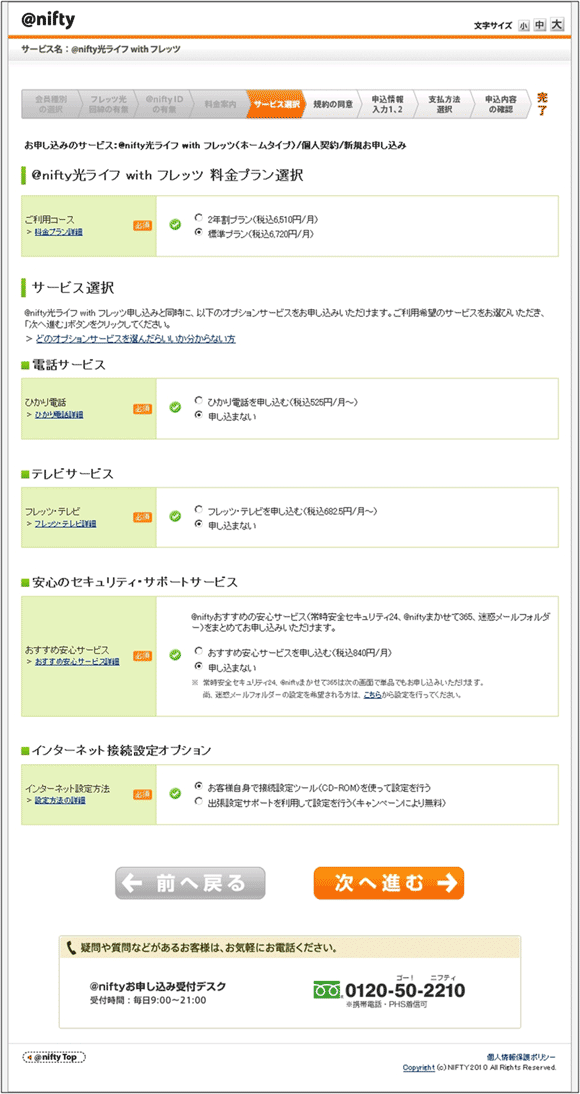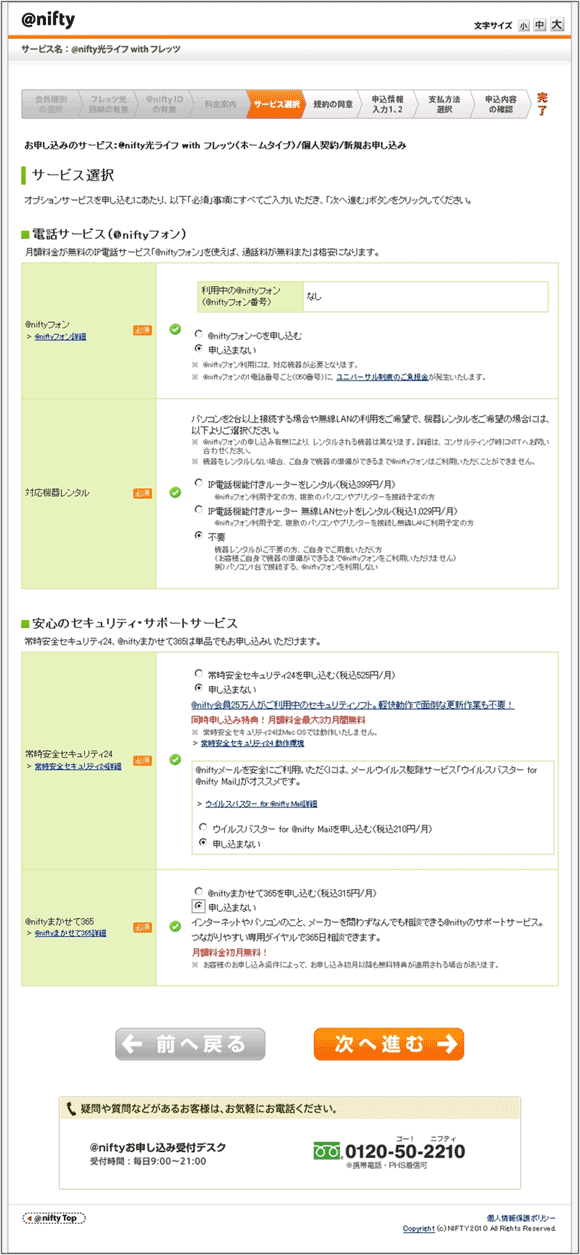ひととおりサービスと料金を調べたら、申し込みページへ
ひととおりサービスと料金を調べたら、申し込みページへ
いよいよ申し込みに進んでみよう。前出の図3の「光ファイバーのご案内トップ」ページの右上にある「今すぐお申し込み」ボタンをクリックして表示されるページで、「@nifty光ライフ with フレッツ」コースの「選択」ボタンをクリックすると、「お申し込み」ページ(図8)へ移動する。
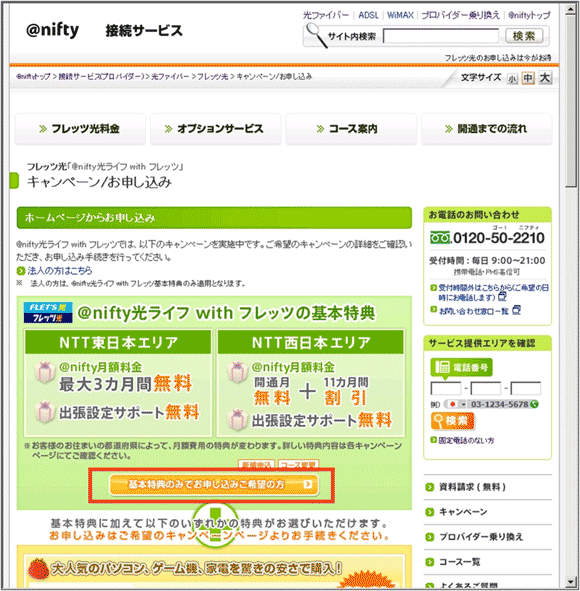
ここでは、キャンペーンなしの「基本特典のみでのお申し込みをご希望の方」ボタン(赤枠)を押す。すると都道府県の選択画面が出てくるので、そこで自分の居住都道府県を選択する。そうするとタイプ(ホーム、マンションなど)別の料金一覧が掲載されたページが出てくる。このページの一番下に申し込みボタンがある(図9)。本来は申し込みはネットで完結してほしいのだが、これまでさんざんいろいろなページを見てきて、もう限界にきているお客さまもいるだろう。そういったことを想定してか、ここで電話で申し込みができるよう誘導していることは望ましい。
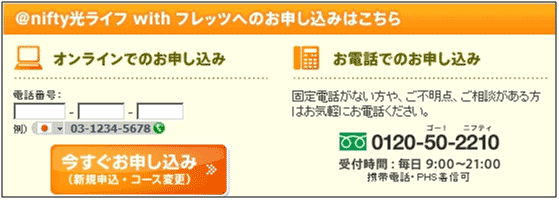
図9で電話番号を入力し「今すぐお申し込み」ボタンをクリックすると、「提供エリア確認結果」ページ(図10)で、フレッツ光の「ホームタイプ」と「マンションタイプ」の2つが出てきたので、ホームタイプの方の「選択」をクリックする。
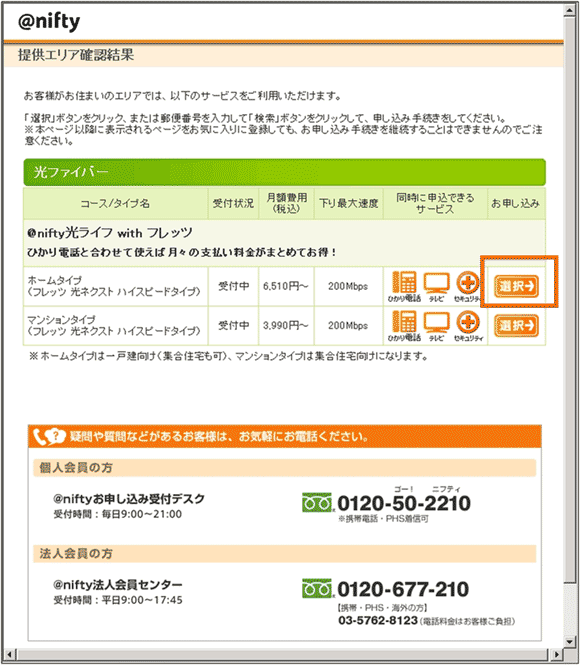
すると、会員種別の選択をするページ(図11)が表示される。ここからがいよいよ申し込み本番だ。
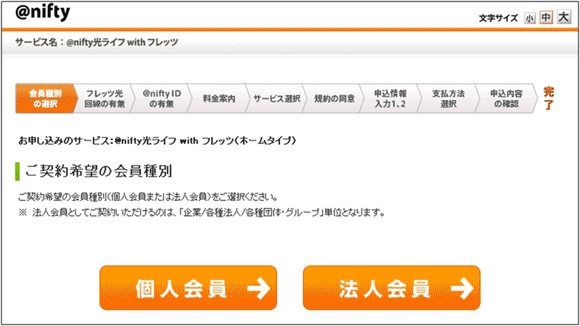
図11で「個人会員」を選択する。次のページはフレッツ光回線の有無で、こちらは引っ越しで新規利用なので「利用していない」を選択しよう。次のページでは「@nifty ID/ユーザー名を持っていない」を選択。次は料金の確認ページなので、「次へ進む」ボタンを押す。
次の「サービス選択」ページ(図12)では、いくつかオプションがあるので、それを申し込むかどうかの選択が必要だ。全部で5つの項目、ラジオボタンから選択する。
そして「次へ進む」ボタンを押すと、次のステップへ進んだつもりが、また「サービスの選択」ページ(図13)が現れる。少しとまどった。1つ前のページ(図12)と、同じ選択を一部繰り返しているのだが、これには何か意味があるのだろうか。
次は「規約の同意」ページなので、チェックボックスのすべてにチェックを入れて「上記の規約と個人情報の取り扱いに同意して、次へ進む」ボタンを押す。
続いて「申込情報入力」ページで氏名、性別、生年月日、住所などの情報を入力、「次へ進む」ボタンを押す。次も同じ「申込情報入力」ステップの別の情報入力ページとなる。追加部分はすべてオプションなので、全部無記入で「次へ進む」ボタンを押す。
「支払方法選択」ページでは「クレジットカートを利用する」のラジオボタンを選択し、「カード情報を入力する」ボタンを押すと、別ウィンドウでクレジットカード情報を入力する画面が出てくる。そこで「カード情報を登録する」ボタンを押す。「次へ進む」ボタンを押す。「申請完了」ページが出てくる。これでクレジットカード情報の照会が終了となるので、その画面を閉じて、本体の方の「次へ進む」ボタンを押す。
最後に「申込内容の確認」ページが現れた。これで「上記の内容に同意して、次へ進む」を押していくと申し込みが完了すると思われる。筆者はここまでの実行で終わりとした。申し込みの各ステップはそれほど戸惑うような部分はなくスムーズにいったと思う。